Fix: Youtube Du er frakoblet Sjekk tilkoblingsfeilen
«Koble til internett du er frakoblet, sjekk tilkoblingen din.» YouTube-brukere møter når de vil ha tilgang til applikasjonen fra MAC-, PC-, Windows-, Chrome-, Firefox-, Android- eller iPhone-enheten. Vi vil prøve å løse feilen i denne artikkelen.

Når YouTube-brukere ønsker å få tilgang til applikasjonen fra MAC-, PC-, Windows-, Chrome-, Firefox-, Android- eller iPhone-enheten sin, får de feilen «Koble til internett du er frakoblet, kontroller tilkoblingen din. strong>", og deres tilgang til applikasjonen er begrenset. Hvis du støter på en slik feil, kan du finne løsningen ved å følge forslagene nedenfor.
Hva er YouTube Du er frakoblet Sjekk tilkoblingsfeilen?
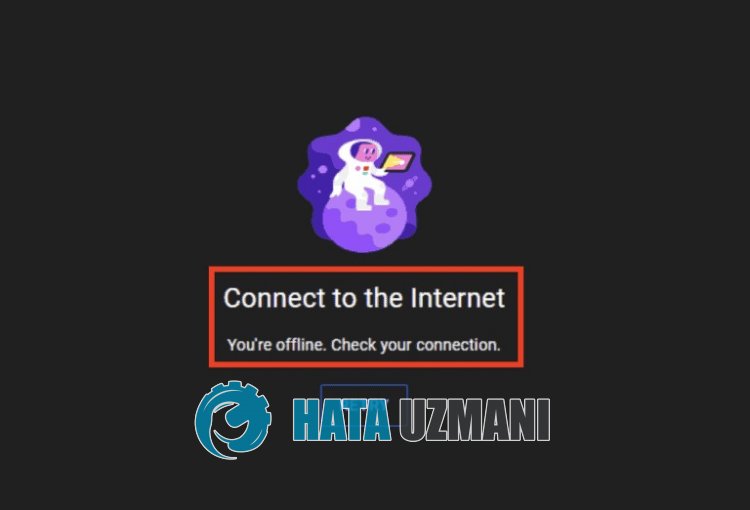
Denne feilen er vanligvis forårsaket av en ustabil nettverkstilkobling som begrenser tilgangen til programmet. Selvfølgelig kan vi støte på et slikt problem ikke bare på grunn av dette problemet, men også på grunn av mange andre problemer. For dette vil vi prøve å løse problemet ved å gi deg noen forslag.
Slik fikser du YouTube du er frakoblet Sjekk tilkoblingsfeilen din
For å fikse denne feilen kan du finne løsningen på problemet ved å følge forslagene nedenfor.
1-) Sjekk Internett-tilkoblingen din
Avbruddet av Internett-tilkoblingen din kan føre til at du støter påulike tilkoblingsproblemer som dette. Hvis det ikke er noe frakoblingsproblem i forbindelsen din, kan vi eliminere problemet ved å tømme internettbufferen.
Tøm DNS-bufferen
- Skriv "cmd" i startsøkeskjermen og kjør den som administrator.
- Ledetekstskjermen ved å skrive inn følgende kodelinjer etter hverandre og trykk enter.
- ipconfig /flushdns
- netsh int ipv4 tilbakestilling
- netsh int ipv6 tilbakestilling
- netsh winhttp reset proxy
- netsh winsock tilbakestilling
- ipconfig /registerdns
- Etter denne operasjonen vil den vise at dns-bufferen og proxyene dine er tømt.
Utfør følgende forslag umiddelbart etter at du har utført denne operasjonen.
2-) Registrer en annen DNS-server
Vi kan eliminere problemet ved å registrere standard Google dns-server. For å gjøre dette, følg trinnene nedenfor.
- Åpne Kontrollpanel og velg Nettverk og Internett
- Åpne Nettverks- og delingssenter på skjermen som åpnes.
- Klikk på Endre adapterinnstillinger til venstre.
- Høyreklikk på tilkoblingstypen for å åpne Egenskaper-menyen.
- Dobbeltklikk Internet Protocol versjon 4 (TCP /IPv4).
- La oss bruke innstillingene ved å skrive inn Google DNS-serveren vi vil gi nedenfor.
- Foretrukket DNS-server: 8.8.8.8
- Annen DNS-server: 8.8.4.4
- Klikk deretter på alternativet Bekreft innstillinger ved avslutning og trykk OK-knappen for å utføre handlingene.
Etter denne prosessen kan du starte datamaskinen på nytt og sjekke om problemet vedvarer.
3-) Slå modemet av og på
Slå av modemet, vent 20 sekunder og slå det på igjen. I løpet av denne prosessen vil IP-adressen din endres og forhindreulike nettverksproblemer. Hvis problemet vedvarer, la oss gå videre til et annet forslag.
4-) Sjekk Wi-Fi-tilkoblingen din
Hvis du får tilgang til internett via Wi-Fi, kan det hende at Wi-Fi-signalstyrken ikke kan gi full tilkobling. For dette kan du finne årsaken til problemet ved å kontrollere det nærmeste miljøet til modemet.
5-) Oppdater Youtube-appen eller nettleseren
Hvis du har dette problemet på mobil, kan det hende at YouTube-appen ikke er oppdatert. For dette anbefaler jeg deg å sjekke om Youtube-applikasjonen er oppdatert.
Hvis du bruker YouTube på en datamaskin, anbefaler jeg deg å sjekke om nettleseren er oppdatert. Hvis en ny oppdatering er tilgjengelig, oppdater den.
6-) Tøm buffer og informasjonskapsler
Skader eller mangel på buffer og informasjonskapsler kan føre til at vi støter påulike feil som dette. For dette kan vi eliminere problemet ved å tømme bufferen og tømme informasjonskapslene.
Hvis du bruker en datamaskin;
- Få tilgang til nettleserinnstillingene.
- Klikk på «Personvern og sikkerhet»-alternativet på venstre side av Innstillinger-menyen.
- Klikk på «Informasjonskapsler og andre nettstedsdata»-alternativet på skjermen som åpnes.
- Etter dette klikker du på «Se alle nettstedsdata og tillatelser» nedenfor.
- Søk etter «Youtube» på søkeskjermen på skjermen som åpnes.
- Etter denne prosessen klikker du på søppelbøtteikonet på høyre side av YouTube-siden og utfører renseprosessen.
Etter at du har utført denne operasjonen, kan du sjekke om problemet vedvarer.
Tøm data og hurtigbuffer for Android-enheter
- Åpne først «Innstillinger»-menyen.
- Klikk på «Applikasjoner» i menyen.
- Velg deretter «Youtube» og klikk på «Lagring».
- Klikk på «Slett data»-alternativet på skjermen som åpnes.
Etter denne prosessen kan du sjekke om problemet vedvarer.
Tøm data og hurtigbuffer for iOS-enheter
- Åpne Innstillinger-menyen.
- Klikk på «Generelt»-alternativet i rullegardinmenyen.
- Klikk «iPhone Storage» i menyen.
- Velg deretter «Youtube»-applikasjonen og klikk på «Slett applikasjon»-alternativet, som er skrevet i blått, og slett applikasjonen.
Etter denne prosessen kan du sjekke om problemet vedvarer.
7-) Koble til med VPN
Hvis prosessen ovenfor ikke er en løsning for deg, last ned en hvilken som helst vpn-plugin og koble til et annet sted og sjekk om problemet vedvarer.
8-) Deaktiver programtillegg
Jeg anbefaler at du deaktiverer alle aktive programtillegg i nettleseren din. Dette er fordi noen plugins kan forhindre at algoritmen fungerer. For dette, deaktiver alle aktive tillegg i nettleseren din og oppdater siden og sjekk om problemet vedvarer.
9-) Logg på fra en annen nettleser
Hvis ingen av disse prosessene er en løsning for deg, kan du endelig sjekke om YouTube fungerer fra en annen nettleser.
10-) Servere kan ha problemer
Noen problemer med servere kan føre til at vi støter påulike tilkoblingsfeil som dette. For dette kan du sjekke Youtube-serverne for å se om det er noen problemer som oppstår på serverne.
Klikk for å sjekke YouTube-servere
Ja, venner, vi har løst problemet vårt under denne tittelen. Hvis problemet vedvarer, kan du spørre om feilene du støter på ved å gå inn på FORUM-plattformen vår.



















